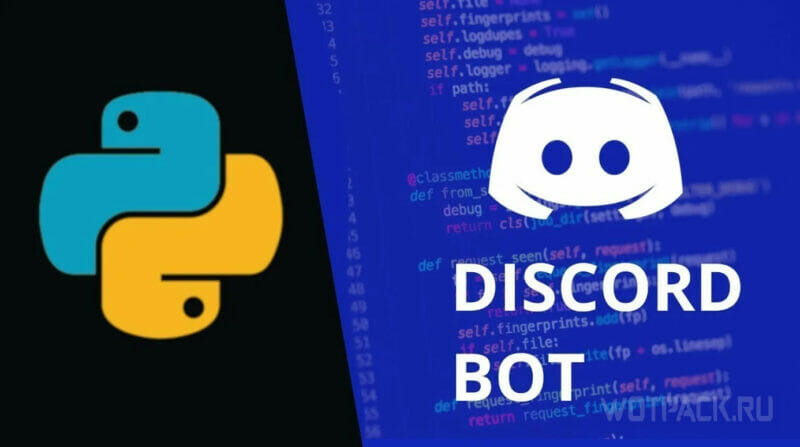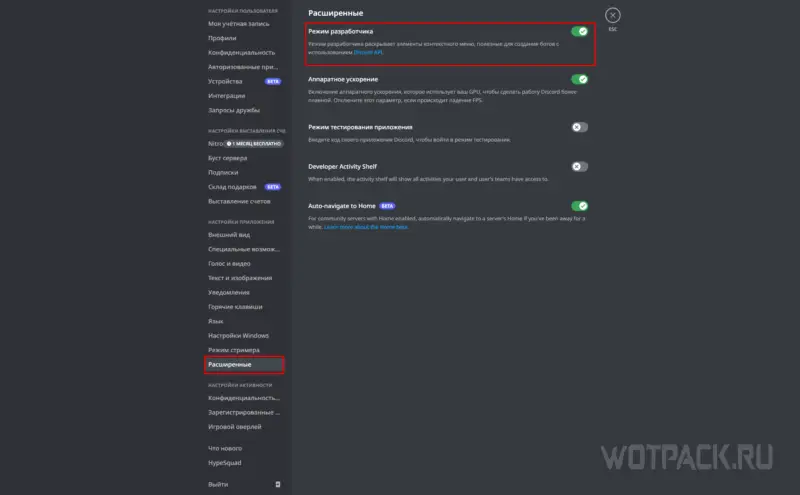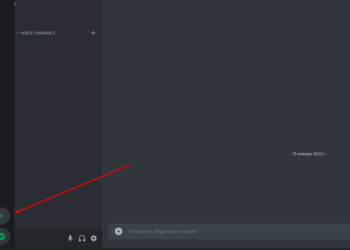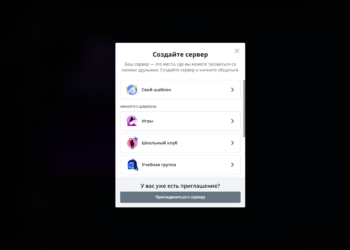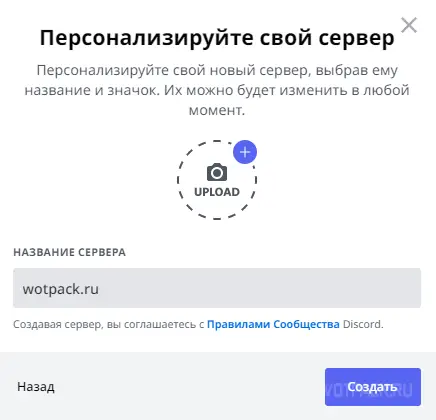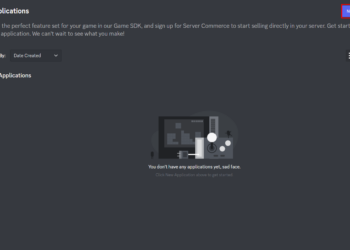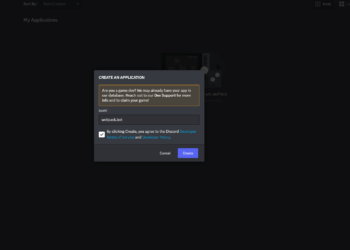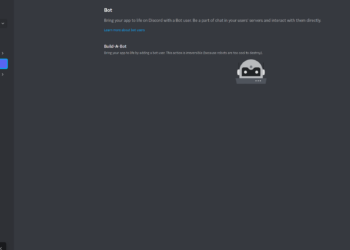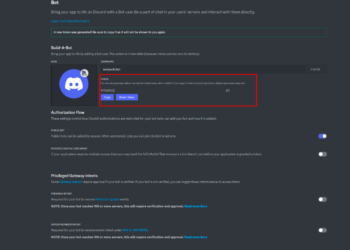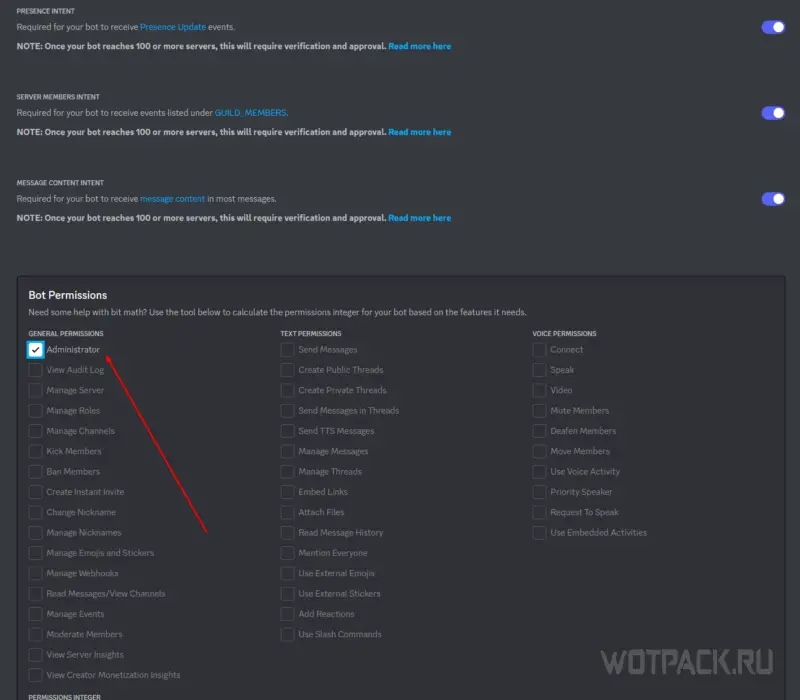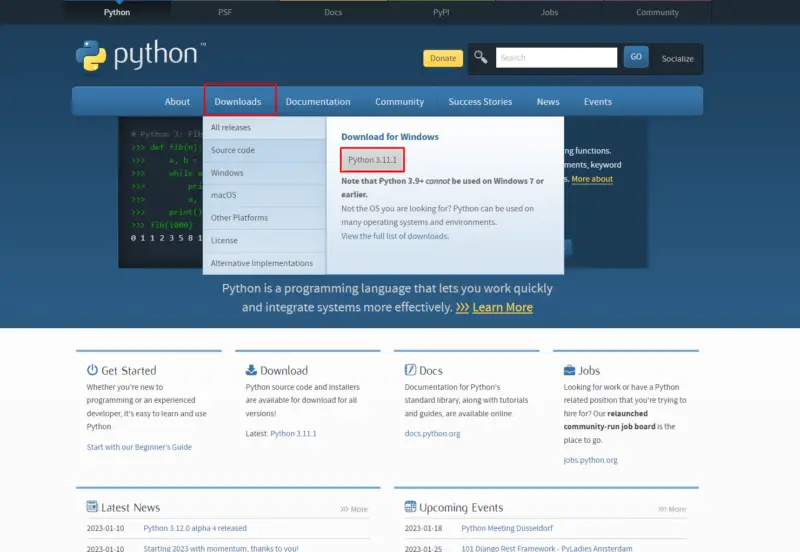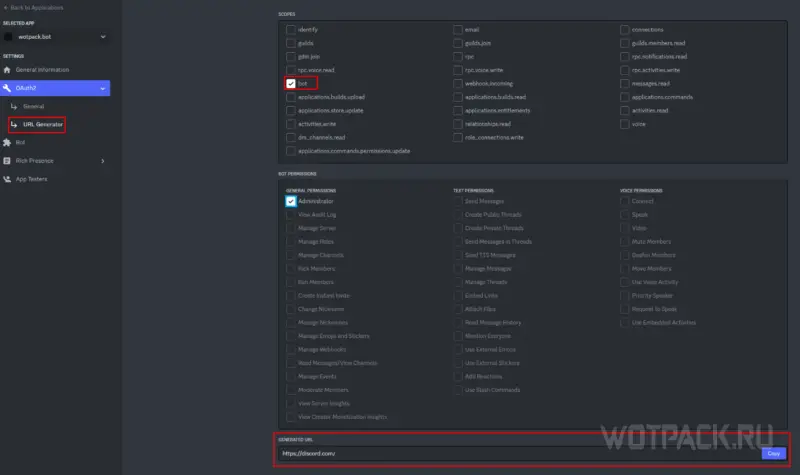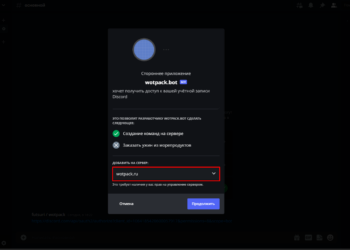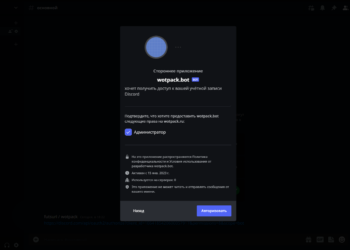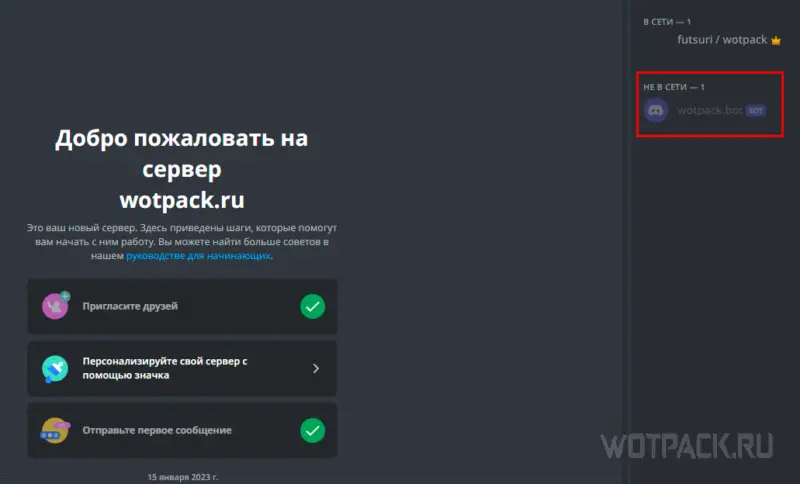Для удобного управления сервером, как крупным, так и локальным, обязательно потребуются боты. Можно просто воспользоваться уже готовыми или выбрать вариант посложнее – создание бота дискорд своими руками. Этот способ позволяет провести более точечную настройку и адаптировать бота под свои требования.
В гайде подробно расскажем, как сделать бота в Дискорде и как добавить созданного бота в дискорд.
Как включить режим разработчика в Дискорде
Если включить режим разработчика, дискорд позволит совершать дополнительные манипуляции, за счет которых станет удобнее настраивать и работать с ботом. Откройте настройки, после чего отыщите раздел «Настройки приложения», в самом низу нажмите «Расширенные». В открывшемся окне включите режим разработчика, расположенный сверху.
Как сделать сервер в Дискорде
Чтобы сделать сервер в Дискорде, пролистайте список своих серверов (расположены на панели слева) в самый низ. Вторая кнопка снизу, плюсик, отвечает за создание новых серверов. Затем откроется панель, в которой можно либо создать свой шаблон, либо использовать уже готовые: свой рекомендуем для серверов, которые планируете развивать, привлекая туда участников извне, для сервера, рассчитанного на посиделки с товарищами, можно использовать готовый.
Когда определитесь с шаблоном, необходимо будет выбрать название сервера и поставить (по желанию) значок для него. На этом создание закончено, в дальнейшем потребуется настройка – самая сложная часть.
Как сделать бота в Дискорде
Где взять токен бота Дискорд
Первый шаг в создании бота – получение токена. Для начала зайдите на официальный сайт разработки дискорда.
Нажмите на синюю кнопку в правом верхнем углу «New Application», откроется окошко с созданием приложения: в строке «Name» введите название для будущего бота, затем кликните «Create».
В меню слева перейдите во вкладку «Bot», после чего нажмите на кнопку справа «Add bot». Сайт выдаст предупреждение о том, что после создания бота приложение получит «публичную жизнь», принимайте и продолжайте.
Под именем бота есть раздел «Токен». Его необходимо создать, нажав «Reset Token», после чего обязательно сохранить и записать куда-нибудь. Токен показывается лишь единожды, если потеряете его, придется пересоздавать, а этот процесс влечет за собой приостановку работоспособности бота. Нажмите «Copy» и запишите его в какое-нибудь место.
Также в разделе ниже можно выдать разрешения боту. Рекомендуем делать все под конкретную ситуацию, но если желаете дать все права, то просто поставьте галочку у «Администратор».
Как установить библиотеку Python
Перед тем, как сделать бота в Дискорд сервере, необходимо установить библиотеку Python, благодаря которой и будет происходить написание.
Перейдите на официальный сайт Python, наведите на «Downloads», после чего кликните на «Python 3.11.1», рекомендуем устанавливать эту версию. Проверить можно написанием команды «py —version». Также крайне рекомендуем установить среду программирования (Wing или PyCharm).
Работать бот на Discord.py сможет только после установки библиотеки. Можете установить разрабатываемую версию, прописав команду:
-
py -m pip install git+https://github.com/rapptz/discord.py
Для стабильной версии пропишите
-
py -3 -m pip install -U discord.py
-
py -3 -m pip install -U discord.py[voice]
Создание Дискорд бота на Python
Открыв проект, необходимо вписать «базовые» строчки, с которых начинается практически любой бот:
import discord
from discord.ext import commands
config = {
‘token’: ‘your-token’,
‘prefix’: ‘//’,
}
bot = commands.Bot(command_prefix=config[‘prefix’])
В этой части кода производится импорт важнейших библиотек, создание вспомогательного словаря, где будут хранится токен и префикс, а затем само создание префикса в конфиге.
Дальше можно создавать события или команды, ниже расскажем, как добавить команды боту в Дискорде. Рассмотрим на примере исключения пользователя, потребуется такой код:
@bot.command()
async def kick(ctx, user : discord.User(), *arg, reason=’Причина не указана’):
await bot.kick(user)
await ctx.send(‘Пользователь {user.name} был изгнан по причине «{reason}»‘)
bot.run(config[‘token’])
В начале задаем декоратор обработки команд, после чего задаем условия и сообщения, которые выдаст бот после кика пользователя. Также стоит учитывать, что для некоторых команд потребуется добавлять дополнительные библиотеки. Например, для команды-рандомайзера:
import random
import discord
from discord.ext import commands
config = {
‘token’: ‘your-token’,
‘prefix’: ‘//’,
}
bot = commands.Bot(command_prefix=config[‘prefix’])
@bot.command()
async def rand(ctx, *arg):
await ctx.reply(random.randint(0, 100))
bot.run(config[‘token’])
Помимо ранее рассмотренных импортов, здесь присутствует импорт рандомайзера, который затем, после строчки с декоратором обработки команд, и отвечает за выдачу сообщения с числом от 0 до 100.
Как сделать бота, отвечающего на сообщения
В этом разделе рассмотрим создание бота, который будет отвечать на сообщение, но совершенно неосмысленно. Он будет просто повторять за пользователем, для создания чего-то более сложного придется приложить больше усилий. Код выглядит следующим образом:
import discord
from discord.ext import commands
config = {
‘token’: ‘your-token’,
‘prefix’: ‘//’,
}
bot = commands.Bot(command_prefix=config[‘prefix’])
@bot.event
async def on_message(ctx):
if ctx.author != bot.user:
await ctx.reply(ctx.content)
bot.run(config[‘token’])
В самом начале производится все тот же импорт, затем настройка конфига, префикса. Теперь, вместо декоратора команды, нужно ввести декоратор обработки событий. Подробнее про декораторы дискорда можно прочитать на официальном сайте. Дальше производится проверка, отвечающая за то, чтобы бот не беседовал сам с собой, после чего строчка для ответа бота.
Как добавить бота в Дискорд сервер
Перед тем, как добавить созданного бота в дискорд, необходимо получить ссылку. На сайте разработки, откуда брали токен, перейдите во вкладку «OAuth2», затем в подраздел «URL Generator». В табличке «Scopes» ставьте галочку напротив «bot». В появившейся второй таблице ставьте разрешения на свое усмотрение. В самом низу появится ссылка на бота.
Перейдите по ссылке, откроется окно авторизации бота. Укажите сервер, на который собираетесь добавить бота, после чего нажмите «Продолжить». Дискорд уточнит, разрешаете ли боту получить следующие права: нажмите «Авторизовать».

Если все прошло успешно, в чате появится уведомление о присоединении бота к серверу.
Как включить бота в Дискорде
На данном этапе бот будет не в сети. Перед тем как сделать бота онлайн в Дискорде, нужно поместить всю программную оболочку на какой-либо хост, где бот будет функционировать и выполнять запросы.
Самый простой вариант – хостить бота самостоятельно. Для этого запустите файл .py, в котором написан код для бота. Как только программа запустится, бот сразу же войдет в сеть и будет готов отвечать. Помните, что закрытие приложения приведет к отключению бота.
Есть другой вариант – поставить бота на хостинг 24/7, это больше подходит для пользователей, желающих распространять своего бота на другие сервера. Зачастую такие сервисы платные, поскольку их владельцам нужно оплачивать работу машин. Также потребуется создание репозитория и возможность отслеживать логи. Из бесплатных можно рассмотреть хостинг Heroku, однако с российского адреса им пользоваться не удастся.
Надеемся, наш гайд помог вам разобраться, как сделать бота в Дискорд, как добавить ему команды и сделать его онлайн. Если остались вопросы – задавайте в комментарии, мы обязательно поможем.